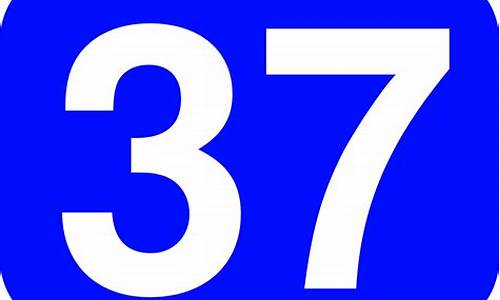佳能相机传输照片到手机的方法_佳能相机传输照片到手机
1.佳能相机照片怎么传到手机 佳能相机照片如何传到手机

佳能相机把照片传输到手机上的具体操作流程
一、需要准备的工具
1、佳能相机
2、手机上下载应用软件:Camera Connect
3、智能手机
二、方法步骤
1、首先,在相机的左上角找到“MENU”按键,然后单击“功能设置”选项。
2、再点击“无线通信设备”选项,设置“WiFi设置”与“蓝牙功能”。
3、然后在“无线通信设备”的界面,点击“WIFi功能”与智能手机配对。
4、拿出手机,在手机的桌面上,点击应用程序图标Camera Connect软件,进入Camera Connect软件界面后,单击“轻松连接指南”选项。
5、点击“连接另一相机/摄像机”,选择相机系列,相机是什么系列的就选哪一个,我的是EOS800D,所以选的是EOS系列
6、出现相机名称的弹屏,直接点击名称,此时相机屏幕会出现连接画面,直接点确定。
7、显示配对成功,就可以不用理相机了,直接在手机里操作
8、如果手机软件里还在配对,等待一会就好了,完成后是右图那个页面,直接点击“相机上的图像”
9、点击选择,然后选择相应的日期,可以单选或者全选所有,选择完以后点击下载图标,这个时候就会下载到手机相册里面啦。
佳能相机照片怎么传到手机 佳能相机照片如何传到手机
1、找到相机上面“MENU”按钮,点击“功能设置”。
2、点击“无线通讯设备”,设置好“WiFi设置”跟“蓝牙功能”。
3、点击“WIFi功能”与手机进行配对。
4、打开手机里的Camera Connect软件,点击“轻松连接指南”。
5、点击“连接另一相机/摄像机”,选择相机系列,相机是什么系列的就选哪一个,我的是EOS800D,所以选的是EOS系列。
6、出现相机名称的弹屏,直接点击名称,此时相机屏幕会出现连接画面,直接点确定。
7、显示配对成功,就可以不用理相机了,直接在手机里操作。
8、如果手机软件里还在配对,等待一会就好了。
9、直接点击“相机上的图像”。
10、点击选择,然后选择相应的日期,可以单选或者全选所有,选择完以后点击下载图标,这个时候就会下载到手机相册里面啦。
1、找到相机上面“MENU”按钮,点击“功能设置”。
2、点击“无线通讯设备”,设置好“WiFi设置”跟“蓝牙功能”。
3、点击“WIFi功能”与手机进行配对。
4、打开手机里的Camera Connect软件,点击“轻松连接指南”。
5、点击“连接另一相机/摄像机”,选择相机系列,相机是什么系列的就选哪一个,我的是EOS800D,所以选的是EOS系列。
6、出现相机名称的弹屏,直接点击名称,此时相机屏幕会出现连接画面,直接点确定。
7、显示配对成功,就可以不用理相机了,直接在手机里操作。
8、如果手机软件里还在配对,等待一会就好了,完成后直接点击“相机上的图像”。
9、点击选择,然后选择相应的日期,可以单选或者全选所有,选择完以后点击下载图标,这个时候就会下载到手机相册里了。
声明:本站所有文章资源内容,如无特殊说明或标注,均为采集网络资源。如若本站内容侵犯了原著者的合法权益,可联系本站删除。